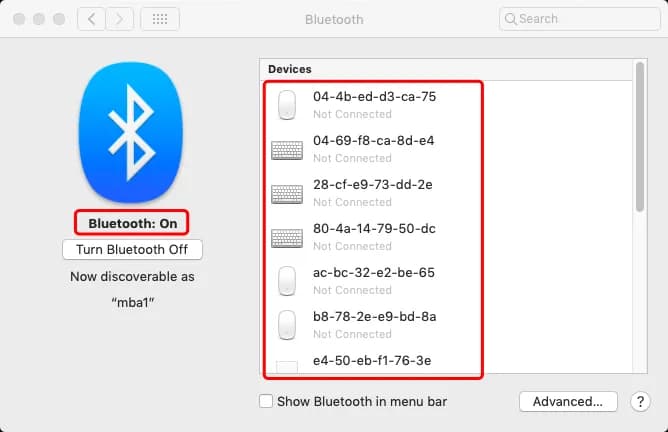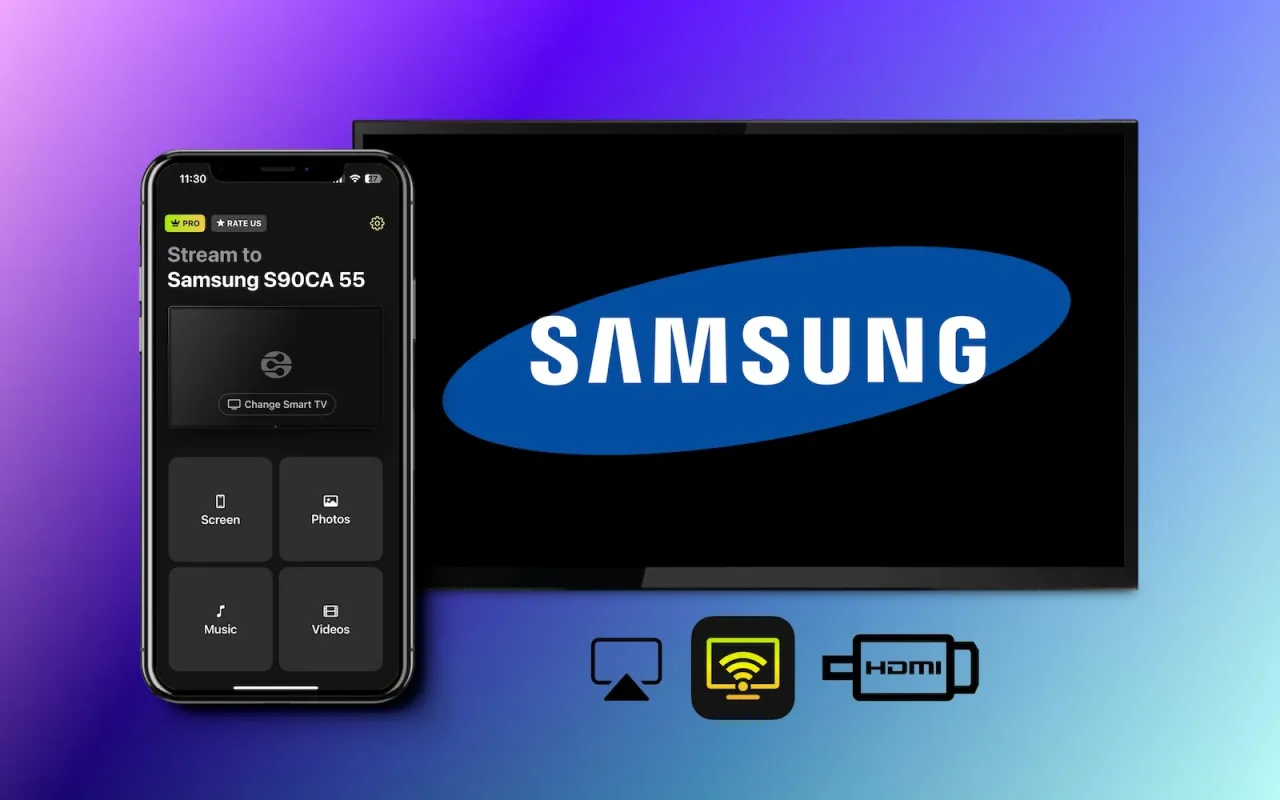Podłączenie słuchawek Bluetooth do laptopa może wydawać się skomplikowane, ale w rzeczywistości jest to prosty proces, który można zrealizować w kilku krokach. Aby to zrobić, najpierw upewnij się, że Twój laptop ma wbudowany moduł Bluetooth. Jeśli nie, wystarczy zaopatrzyć się w zewnętrzny adapter USB. Następnie, po włączeniu słuchawek w tryb parowania, będziesz mógł je łatwo połączyć z laptopem.
W tym artykule przedstawimy szczegółowe instrukcje dotyczące włączania Bluetooth w systemach Windows i macOS, a także krok po kroku opisujemy, jak sparować słuchawki. Dodatkowo omówimy najczęstsze problemy, które mogą wystąpić podczas łączenia, oraz sposoby na poprawę jakości dźwięku. Dzięki tym informacjom, proces podłączania słuchawek Bluetooth do laptopa stanie się prosty i bezproblemowy.
Najistotniejsze informacje:
- Sprawdź, czy laptop ma wbudowany moduł Bluetooth w ustawieniach.
- Włącz słuchawki w tryb parowania, zazwyczaj przytrzymując przycisk zasilania.
- W laptopie włącz Bluetooth i dodaj nowe urządzenie, wybierając swoje słuchawki z listy.
- W razie problemów sprawdź, czy słuchawki nie są połączone z innym urządzeniem oraz czy są naładowane.
- Upewnij się, że słuchawki są ustawione jako domyślne urządzenie audio w systemie.
Jak skutecznie włączyć Bluetooth w laptopie dla słuchawek
Aby podłączyć słuchawki Bluetooth do laptopa, najpierw musisz włączyć funkcję Bluetooth w swoim urządzeniu. Sprawdź, czy Twój laptop ma wbudowany moduł Bluetooth. Możesz to zrobić, otwierając Ustawienia, używając kombinacji klawiszy Windows + I, a następnie wybierając zakładkę "Urządzenia". W tym miejscu powinieneś zobaczyć opcję "Bluetooth i inne urządzenia". Jeśli tej opcji nie ma, oznacza to, że Twój laptop nie obsługuje Bluetooth, a w takim przypadku możesz użyć zewnętrznego adaptera USB.
Po upewnieniu się, że laptop obsługuje Bluetooth, możesz przejść do włączenia tej funkcji. W przypadku systemu Windows, w menu ustawień Bluetooth przesuń suwak, aby włączyć Bluetooth. W systemie macOS przejdź do Preferencji systemowych, a następnie wybierz Bluetooth, aby włączyć tę funkcję. Po aktywacji Bluetooth Twój laptop będzie gotowy do wykrywania i łączenia się z urządzeniami Bluetooth, takimi jak słuchawki.
Krok po kroku: Włączanie Bluetooth w systemie Windows
Aby włączyć Bluetooth w systemie Windows, rozpocznij od otwarcia Ustawień, korzystając z kombinacji klawiszy Windows + I. Następnie wybierz zakładkę "Urządzenia" i kliknij "Bluetooth i inne urządzenia". Upewnij się, że funkcja Bluetooth jest włączona – jeśli jest wyłączona, przesuń suwak w prawo. W przypadku problemów z włączeniem Bluetooth, sprawdź, czy Twój laptop ma zainstalowane najnowsze sterowniki Bluetooth, co możesz zrobić w Menedżerze urządzeń.
Włączanie Bluetooth na laptopach z systemem macOS
Aby włączyć Bluetooth na laptopie z systemem macOS, rozpocznij od kliknięcia ikony Apple w lewym górnym rogu ekranu. Następnie wybierz "Preferencje systemowe" i kliknij na "Bluetooth". W tym miejscu zobaczysz status Bluetooth oraz możliwość jego włączenia. Jeśli Bluetooth jest wyłączony, przesuń suwak, aby go aktywować. Po włączeniu, laptop zacznie wyszukiwać dostępne urządzenia Bluetooth.
W razie potrzeby możesz również skonfigurować dodatkowe opcje, takie jak automatyczne łączenie z wcześniej sparowanymi urządzeniami. Upewnij się, że Twoje słuchawki są w trybie parowania, aby mogły być wykryte przez laptop. Po zakończeniu konfiguracji, Twój laptop z macOS będzie gotowy do współpracy z różnymi urządzeniami Bluetooth, w tym słuchawkami.
Prosty proces parowania: Krok po kroku
Aby sparować słuchawki Bluetooth z laptopem, zacznij od upewnienia się, że zarówno laptop, jak i słuchawki są gotowe do połączenia. W przypadku systemu Windows, otwórz Ustawienia i przejdź do sekcji "Urządzenia", a następnie wybierz "Bluetooth i inne urządzenia". Upewnij się, że Bluetooth jest włączony, a następnie kliknij "Dodaj urządzenie Bluetooth lub inne". W przypadku systemu macOS, otwórz "Preferencje systemowe", wybierz "Bluetooth" i upewnij się, że Bluetooth jest aktywowany.
Włącz słuchawki w tryb parowania, co zazwyczaj wymaga przytrzymania przycisku zasilania przez kilka sekund, aż dioda LED zacznie migać. Po aktywacji trybu parowania, na laptopie powinny pojawić się dostępne urządzenia. Wybierz swoje słuchawki z listy, a jeśli to konieczne, wprowadź kod parowania, który najczęściej wynosi 0000. Po pomyślnym sparowaniu, słuchawki będą automatycznie łączyć się z laptopem przy każdym włączeniu, o ile są w zasięgu.
Jak zrealizować parowanie z różnymi modelami słuchawek
Parowanie słuchawek Bluetooth może się różnić w zależności od modelu. Na przykład, aby sparować Sony WH-1000XM4, włącz słuchawki i przytrzymaj przycisk zasilania, aż usłyszysz komunikat głosowy informujący o trybie parowania. Następnie na laptopie przejdź do ustawień Bluetooth i wybierz słuchawki z listy. Dla Apple AirPods, otwórz etui z słuchawkami, przytrzymaj przycisk na tylnej części etui, aż dioda zacznie migać, a następnie na laptopie wybierz AirPods z listy dostępnych urządzeń.
| Model słuchawek | Tryb parowania |
| Sony WH-1000XM4 | Przytrzymaj przycisk zasilania, aż usłyszysz komunikat |
| Apple AirPods | Otwórz etui, przytrzymaj przycisk na tylnej części |
Jak rozwiązać najczęstsze problemy z połączeniem Bluetooth
Podczas korzystania z Bluetooth mogą wystąpić różne problemy, które utrudniają sparowanie słuchawek z laptopem. Często zdarza się, że urządzenie nie wykrywa słuchawek, co może być spowodowane tym, że słuchawki są już połączone z innym urządzeniem. W takim przypadku warto upewnić się, że są one rozłączone z innym źródłem. Sprawdź również, czy słuchawki są w trybie parowania; jeśli nie, aktywuj go zgodnie z instrukcją obsługi. W niektórych sytuacjach pomocne może być usunięcie wcześniejszych parowań z laptopa i ponowne rozpoczęcie procesu łączenia.
Innym powszechnym problemem jest niestabilne połączenie. W takim przypadku warto zwrócić uwagę na odległość między laptopem a słuchawkami – im większa odległość, tym większe ryzyko zakłóceń. Upewnij się, że nie ma przeszkód, które mogą wpływać na sygnał Bluetooth, takich jak inne urządzenia elektroniczne. Jeśli problemy z połączeniem nadal występują, spróbuj zrestartować zarówno laptop, jak i słuchawki, co często pomaga w rozwiązaniu problemów z łącznością.Problemy z parowaniem: Co robić, gdy nie działa
Jeśli napotykasz trudności podczas parowania słuchawek Bluetooth, sprawdź kilka podstawowych kroków. Upewnij się, że słuchawki są włączone i w trybie parowania, co zazwyczaj wymaga przytrzymania przycisku zasilania. Jeśli laptop nie wykrywa słuchawek, spróbuj wyłączyć i ponownie włączyć Bluetooth na laptopie. Często pomocne jest również usunięcie słuchawek z listy sparowanych urządzeń i ponowne ich sparowanie. W przypadku niektórych modeli słuchawek może być wymagane wprowadzenie kodu parowania, najczęściej 0000, więc upewnij się, że wpisujesz go poprawnie.
Jak radzić sobie z zakłóceniami w połączeniu Bluetooth
Zakłócenia w połączeniu Bluetooth mogą być frustrujące i wpływać na jakość dźwięku oraz stabilność połączenia. Główne źródła zakłóceń to inne urządzenia elektroniczne, takie jak Wi-Fi, mikrofalówki czy nawet inne urządzenia Bluetooth znajdujące się w pobliżu. Aby zminimalizować te zakłócenia, spróbuj oddalić się od potencjalnych źródeł interferencji. Upewnij się również, że nie ma przeszkód, takich jak ściany czy meble, które mogą osłabiać sygnał.
Jeśli zakłócenia nadal występują, rozważ zmianę lokalizacji laptopa lub słuchawek, aby poprawić jakość sygnału. Możesz także spróbować zresetować zarówno laptop, jak i słuchawki, co może pomóc w usunięciu problemów z połączeniem. W niektórych przypadkach aktualizacja sterowników Bluetooth w laptopie może również przynieść poprawę, dlatego warto regularnie sprawdzać dostępność aktualizacji.

Czytaj więcej: Jak połączyć telefon z telewizorem bezprzewodowo i uniknąć problemów
Jak poprawić jakość dźwięku w słuchawkach Bluetooth
Aby poprawić jakość dźwięku w słuchawkach Bluetooth na systemie Windows, zacznij od otwarcia Ustawień dźwięku. Kliknij prawym przyciskiem myszy ikonę głośnika w pasku zadań i wybierz "Dźwięki". Następnie przejdź do zakładki "Odtwarzanie" i wybierz swoje słuchawki. Możesz dostosować ustawienia, takie jak balans czy głośność, aby uzyskać optymalne brzmienie. Warto również sprawdzić, czy w systemie Windows są dostępne opcje poprawy jakości dźwięku, takie jak włączenie efektów dźwiękowych lub equalizera.
Dla użytkowników macOS, aby poprawić jakość dźwięku w słuchawkach Bluetooth, przejdź do "Preferencje systemowe" i wybierz "Dźwięk". W zakładce "Odtwarzanie" wybierz swoje słuchawki i upewnij się, że są ustawione jako domyślne urządzenie audio. Możesz również dostosować głośność oraz sprawdzić, czy w aplikacjach, z których korzystasz, są dostępne opcje poprawy jakości dźwięku. Niektóre aplikacje do odtwarzania muzyki oferują własne ustawienia equalizera, które mogą znacząco wpłynąć na jakość dźwięku.
Jak zwiększyć zasięg i stabilność połączenia Bluetooth
Aby zwiększyć zasięg i stabilność połączenia Bluetooth, warto rozważyć zastosowanie wzmacniaczy sygnału Bluetooth, które mogą poprawić jakość połączenia w większych przestrzeniach. Takie urządzenia działają jako mostek między laptopem a słuchawkami, eliminując martwe strefy i zakłócenia. Dodatkowo, korzystanie z technologii Bluetooth 5.0, która oferuje większy zasięg i lepszą efektywność energetyczną, może znacznie poprawić doświadczenia użytkownika. Warto inwestować w nowoczesne słuchawki, które obsługują tę technologię, aby cieszyć się lepszymi parametrami połączenia.
Kolejnym sposobem na poprawę jakości dźwięku jest wykorzystanie aplikacji do zarządzania dźwiękiem, które oferują zaawansowane opcje equalizacji. Takie aplikacje pozwalają na dostosowanie brzmienia do indywidualnych preferencji, co może być szczególnie przydatne podczas słuchania różnych gatunków muzycznych. Użytkownicy mogą eksperymentować z ustawieniami, aby znaleźć idealne brzmienie, które będzie odpowiadać ich gustom. W przyszłości, z rozwojem technologii audio, możemy spodziewać się jeszcze bardziej zaawansowanych rozwiązań, które umożliwią personalizację dźwięku na niespotykaną dotąd skalę.